Cele mai bune trucuri pentru a vă accelera dispozitivul Android (09.16.25)
Telefonul dvs. este lent? Durează veșnic încărcarea articolelor pe dispozitivul dvs.? Poate fi enervant să aștepți încărcarea aplicațiilor sau telefonul să facă anumite lucruri. Dar, înainte de a vă gândi să cumpărați un smartphone nou, este practic să încercați mai întâi să remediați performanțele telefonului dvs., urmând trucurile noastre de top despre cum să accelerați un dispozitiv Android.
Mulți factori contribuie la încetinirea dispozitiv - ar putea fi din cauză că nu mai aveți spațiu de stocare sau că unele aplicații determină încetinirea proceselor. Cel mai rău și mai scump motiv ar fi un hardware învechit sau deteriorat care trebuie înlocuit. Oricare ar fi motivul încetinirii, există multe modalități de a accelera dispozitivele Android fără a fi nevoie să cheltuiți. Citiți mai departe pentru a afla trucuri despre cum să accelerați Android, inclusiv curățarea generală, instalarea de aplicații terțe pentru performanțe mai bune și alte hack-uri interesante.
Truc 1: actualizați dispozitivulPrimul lucru la care trebuie să te uiți este software-ul dispozitivului tău. Asigurați-vă că sistemul de operare și aplicațiile dvs. sunt complet actualizate. Fiecare actualizare vine cu o versiune mai bună a sistemului de operare, un patch, o remediere a erorilor sau un skin actualizat al UI care ar putea ajuta la accelerarea Android.
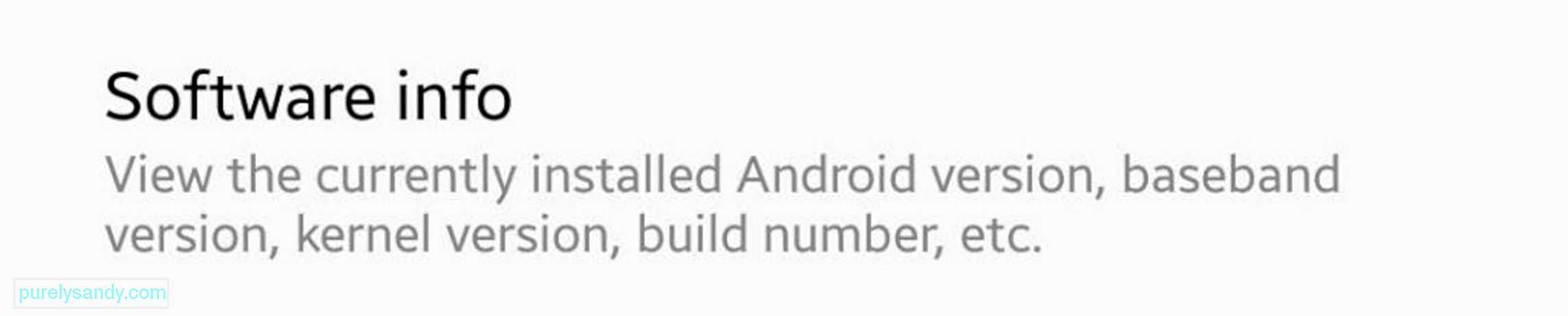
Pentru a afla dacă dispozitivul dvs. este actualizat , accesați Setări & gt; Despre dispozitiv & gt; Actualizare de software. Veți vedea aici dacă există o actualizare în așteptare pe care trebuie să o instalați. Dacă dispozitivul dvs. este actualizat, veți vedea cea mai recentă actualizare pe care ați instalat-o și data la care a fost instalat.
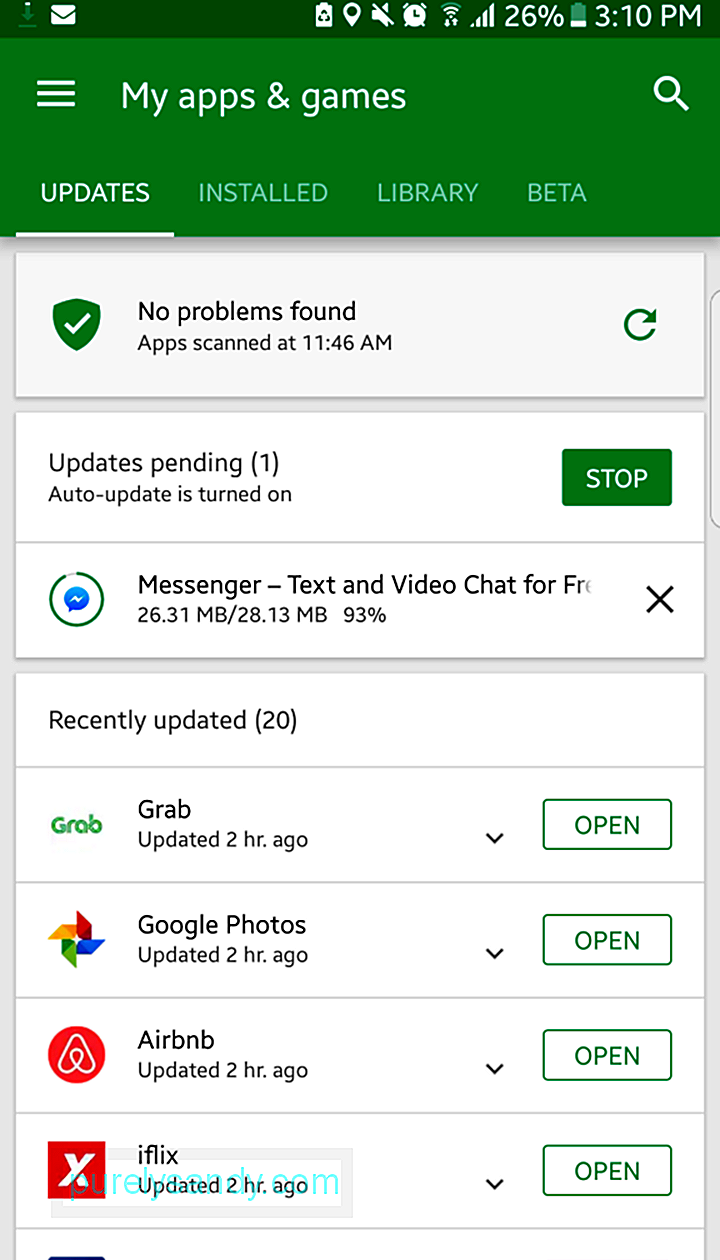
În afară de verificarea regulată a actualizărilor Android, este bună practică pentru a vă menține aplicațiile actualizate, în special serviciile Google care controlează aproape totul de pe dispozitivul dvs.
Trucul 2: Personalizați-vă ROM-ulUneori, producătorul sau operatorul dvs. limitează actualizările pe care le puteți instala pe dispozitivul dvs. În acest caz, instalarea unui ROM personalizat ar putea fi cea mai bună soluție. Aceasta înseamnă instalarea unei versiuni personalizate de Android.

Cu toate acestea, există o cerință pentru a face acest lucru. Trebuie mai întâi să vă rădăcinați telefonul înainte de a putea instala moduri personalizate furnizate de comunitate. Aceste moduri personalizate sunt concepute pentru a îmbunătăți performanța, pentru a oferi mai multe funcții sau pentru a permite dispozitivului dvs. să instaleze cea mai recentă versiune de Android, chiar dacă dispozitivul dvs. nu îl mai acceptă. Dar trebuie să luați notă de riscurile asociate cu înrădăcinarea dispozitivului. Există șanse mari să vă împiedicați dispozitivul dacă ceva nu merge bine cu procesul de înrădăcinare. De asemenea, vă va anula garanția, ceea ce înseamnă că de acum înainte trebuie să plătiți pentru fiecare reparație. Deci, dacă nu aveți încredere în abilitățile dvs. tehnologice, solicitați unui profesionist să o facă pentru dvs.
Trucul 3: Gestionați ecranul de pornireEste ecranul de pornire plin de widget-uri care extrag informații în timp real, cum ar fi vremea sau ultimele știri? Folosiți un tapet viu sau un screensaver compus din imagini alternative? Aceste elemente suplimentare de pe ecranul de pornire pot cauza o anumită întârziere ori de câte ori comutați între ecrane.
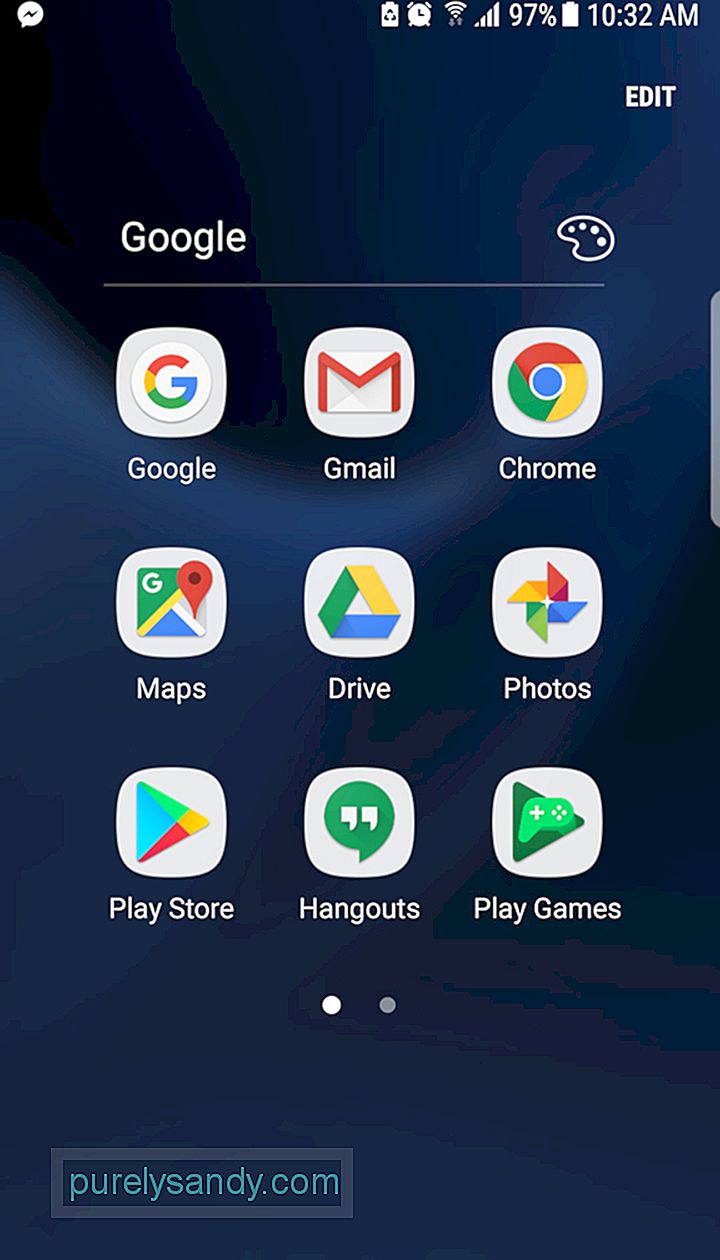
Încercați să restricționați aspectul la o singură pagină cu mai multe foldere, în loc să aveți mai multe ecrane. Caută lucrurile organizate și mai naturale. De asemenea, puteți trece la un lansator mai bun și mai simplu, care vă poate ajuta să accelerați Android.
Trucul 4: Minimizați animațiileAcest truc funcționează nu numai pentru Android, ci și pentru toate celelalte gadgeturi, inclusiv laptopuri, tablete și dispozitive personale. calculatoare. Acest truc nu va accelera Android. În schimb, reduce timpul de tranziție între ecrane și aplicații.
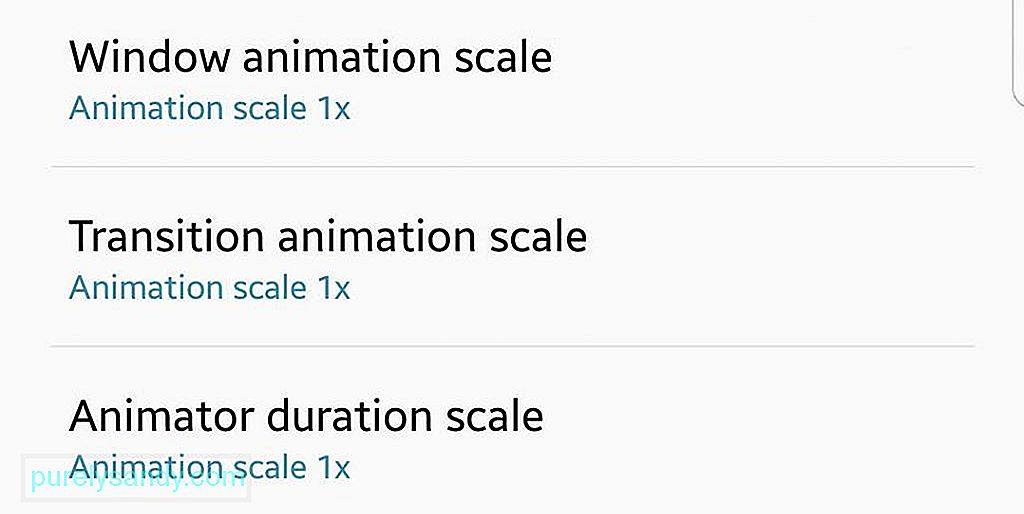
Pentru a dezactiva animațiile, trebuie să accesați Opțiunile pentru dezvoltatori din meniul principal de setări. Găsiți numărul de construcție și atingeți-l de șapte ori. Vă va permite să aveți acces la instrumentele pentru dezvoltatori care sunt acum ușor accesibile pentru utilizatorii Android. Reveniți la Opțiuni pentru dezvoltatori și veți vedea scala de animație de tranziție. Dacă setați scara la Dezactivat, toate animațiile vor fi dezactivate, iar aplicațiile dvs. vor apărea sau vor dispărea fără dramă. De asemenea, aveți opțiunea de a dezactiva scala de animație a ferestrei și scala de durată a animatorului.
Trucul 5: Forțarea redării GPU 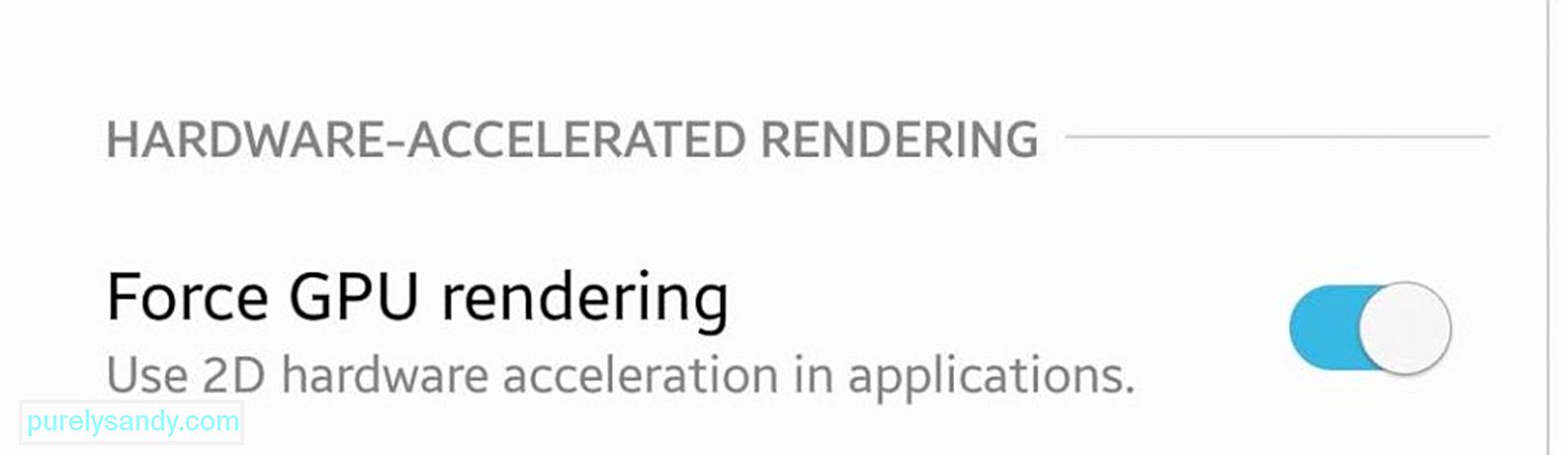
În timp ce vă aflați în meniul Opțiuni dezvoltator verificați, de asemenea, forțarea redării GPU. Acesta va utiliza GPU-ul dispozitivului dvs. sau unitatea de procesare grafică în locul redării software-ului pentru unele elemente 2D. Și va avea ca rezultat o redare UI mai rapidă, animații mai fine și o putere mai mare de procesare pentru CPU. Totuși, există o problemă: GPU consumă mai multă energie decât CPU, astfel încât acest lucru ar putea reduce durata de viață a bateriei cu 5% până la 15%.
Truc 6: comutați la SkiaDacă utilizați Android Nougat sau o versiune ulterioară, puteți comuta de la motorul de redare GPU la Skia. Skia este o bibliotecă completă de imagini deschise 2D, care ajută la reducerea decalajelor din jocuri. De asemenea, servește ca motor grafic pentru Google Chrome, Chrome OS, Android, Mozilla Firefox, Firefox OS și alte produse. Puteți găsi acest lucru în Opțiunile pentru dezvoltatori, împreună cu diferitele setări pe care le puteți manipula pentru a accelera Android.

Dacă doriți o grafică mai frumoasă pentru jocurile dvs., puteți încerca și out Force 4x MSAA, o metodă anti-aliasing pentru jocuri. Cu toate acestea, activarea acestei funcții vă va consuma mai repede bateria și ar putea duce la un pic de încetinire. E decizia ta. Puteți încerca diferite opțiuni și puteți vedea ce setări funcționează cel mai bine pentru dvs.
Truc 7: Accelerați-vă browserul 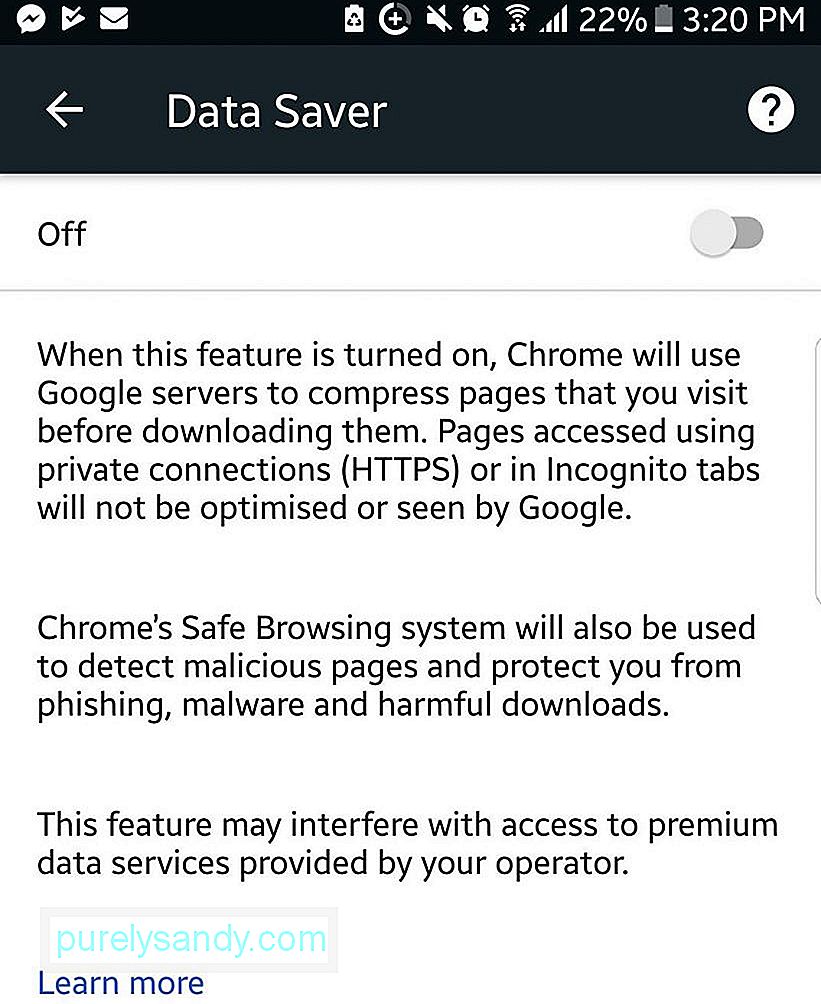
Activați modul Economizor de date în Chrome dacă doriți să accelerați navigarea pe internet. Activarea acestei caracteristici comprimă paginile web, ducând la un consum mai mic de date și la un timp de încărcare mai rapid. Dezavantajul acestei caracteristici este că calitatea imaginii poate avea de suferit, dar unii utilizatori sunt dispuși să sacrifice acest lucru de dragul vitezei. Puteți activa modul de date din meniul de setări din Chrome.
Trucul 8: Ștergeți datele cacheDatele cache sunt informații pe care aplicațiile dvs. le stochează pentru a le ajuta să pornească mai repede, deci nu trebuie să descarce aceste informații din nou data viitoare când pornesc. De exemplu, browserul dvs. poate salva imagini de pe site-ul dvs. preferat, deci nu trebuie să le descărcați de fiecare dată când încărcați pagina.
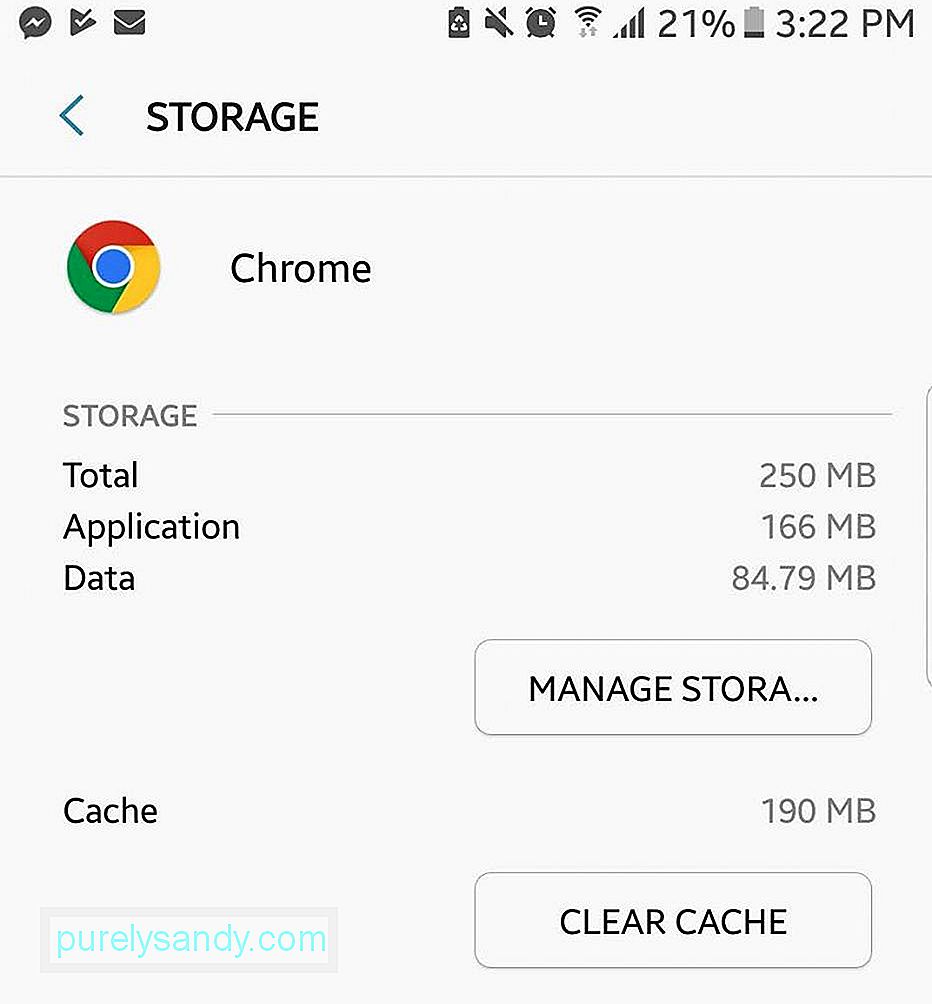
Datele stocate în cache pot accelera timpul de încărcare al dispozitivului dvs. Android. Cu toate acestea, dacă memoria cache devine umflată și datele stocate în cache ocupă mult spațiu de stocare pe dispozitivul dvs., aceasta ar putea determina dispozitivul să încetinească. Pentru acele aplicații care consumă prea mult spațiu, puteți șterge datele memorate în cache individual atingând aplicația și navigând la Informații despre aplicație & gt; Depozitare & gt; Ștergeți memoria cache.
Trucul 9: dezactivați sincronizarea automată 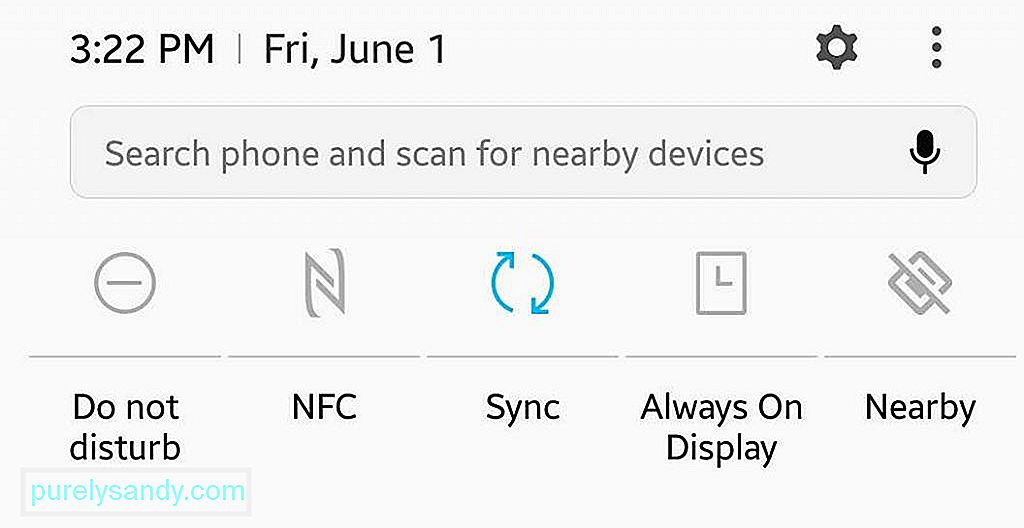
Sincronizarea automată nu numai că încetinește dispozitivul; consumă și date mobile, deoarece încarcă și descarcă în mod constant informații de pe internet. Aplicațiile se sincronizează de obicei în fundal, deci este dificil să detectezi acest lucru în orice moment. Trebuie să accesați meniul Conturi din setările principale pentru a vedea dacă opțiunea „Sincronizare automată date” este activată. Puteți alege ce aplicații doriți să continuați sincronizarea în fundal și care doriți să le faceți manual. De asemenea, puteți seta cât de frecvent doriți să fie sincronizarea automată: la fiecare 30 de minute, la fiecare oră sau o dată pe zi.
Trucul 10: Dezactivați serviciile de fundalUnele aplicații rulează în fundal continuu, cum ar fi Aplicația SMS și alte aplicații de mesagerie (Facebook, Hangouts, Whatsapp etc.). Aceste aplicații rulează în fundal pentru orice actualizări sau mesaje. Este un lucru bun, dar această caracteristică este deseori exploatată de aplicații care nu trebuie să ruleze în fundal.
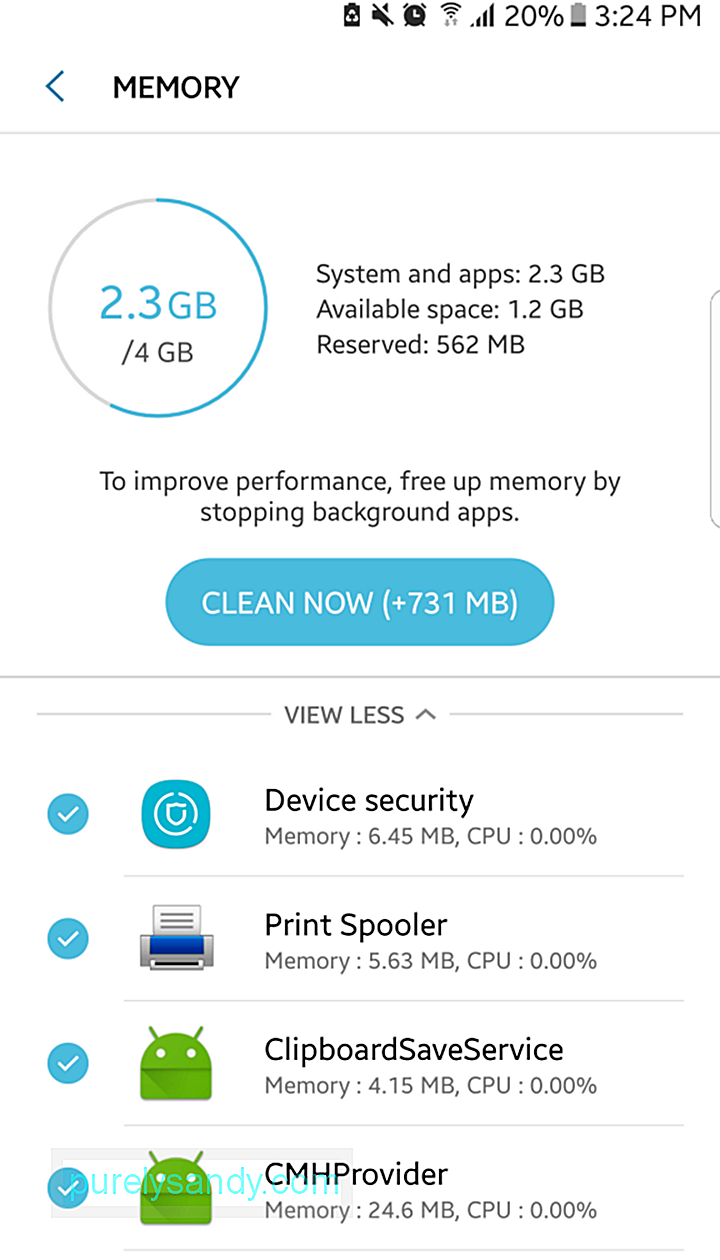
Pentru a verifica care dintre aplicațiile dvs. rulează procese de fundal, accesați din nou meniul Opțiuni pentru dezvoltatori și atingeți Verificare fundal. Va arăta ce aplicații au permisiunea de a rula în fundal. Debifați-le pe cele de care nu aveți nevoie și vedeți dacă acest lucru vă accelerează Android-ul. Și este util și pentru baterie, deoarece aceste aplicații de fundal consumă și bateria fără ca dvs. să știți.
Dacă doriți să o duceți la nivelul următor, puteți verifica și limita procesului de fundal din același meniu . Nu vă va dezactiva serviciile de fundal, dar va împiedica dispozitivul să cacheze aceste servicii.
Trucul 11: OverclockingDacă vă folosiți telefonul des pentru jocuri, puteți încerca overclockarea pentru a vă îmbunătăți performanța jocului. Overclockarea este un proces care vă obligă procesorul să ruleze puțin mai repede decât o face de obicei. Pentru că, indiferent cât de rapide sunt dispozitivele noastre, există întotdeauna loc pentru mai multă viteză. Overclockarea este populară chiar și printre jucătorii de PC-uri, deoarece le permite să maximizeze performanța hardware. Puteți face acest lucru și pe Android, atâta timp cât vă conectați dispozitivul mai întâi și utilizați o aplicație excelentă de overclocking.
Trucul 12: Utilizați aplicații terțeExistă multe aplicații terțe concepute pentru a vă ajuta să accelerați Android. Una dintre cele mai fiabile aplicații din acest domeniu disponibile pe Google Play Store este instrumentul pentru curățarea Android. Această aplicație funcționează în trei moduri: eliberează spațiul de stocare de pe dispozitiv, ștergând fișierele nedorite, închide aplicațiile rămase care vă încetinesc telefonul și vă extinde durata de viață a bateriei până la două ore.
Trucul 13: ResetațiDacă orice altceva eșuează și credeți că nu există nicio speranță de a spori performanța telefonului, ultima opțiune ar fi să efectuați o resetare din fabrică. Vă readuce starea telefonului la prima dată când l-ați cumpărat. Resetarea va elimina toate junk-urile care s-au acumulat și au făcut ca dispozitivul să funcționeze ca nou.
Cu toate acestea, resetarea va șterge toate datele, inclusiv aplicațiile, contactele, fotografiile și alte fișiere de pe telefon. Deci, înainte de a efectua o resetare din fabrică, asigurați-vă că faceți o copie de rezervă a tuturor datelor. Începând de la zero poate fi foarte frustrant, deci utilizați această opțiune doar ca ultimă soluție.
Video YouTube.: Cele mai bune trucuri pentru a vă accelera dispozitivul Android
09, 2025

